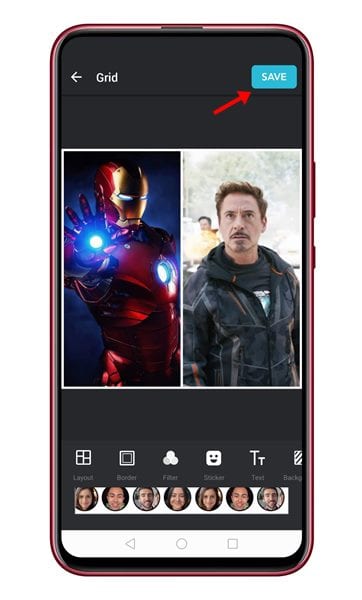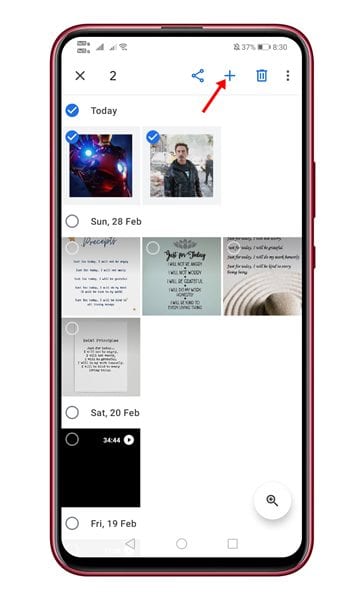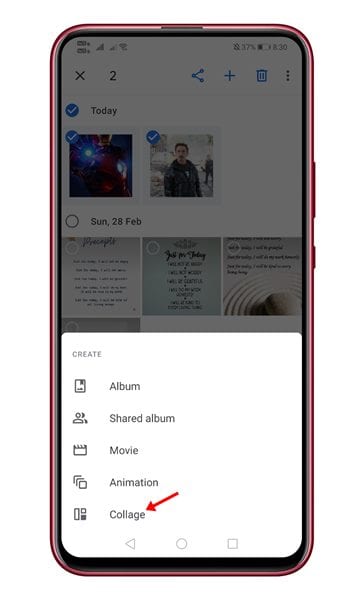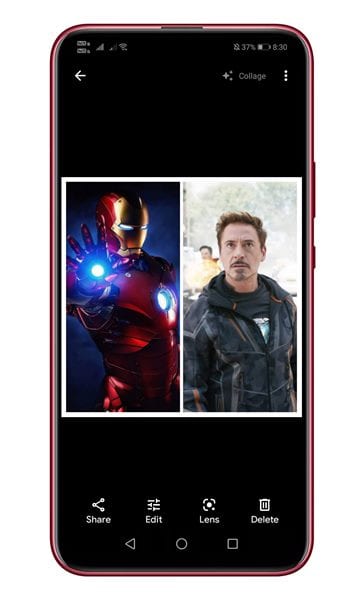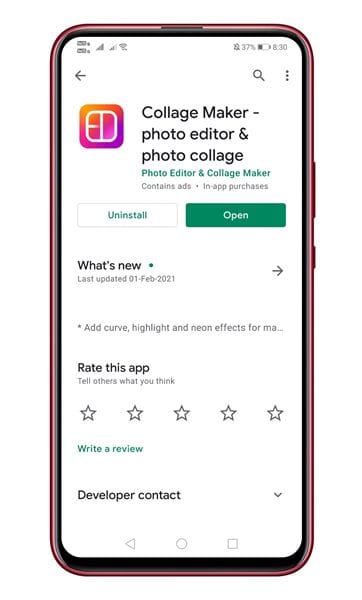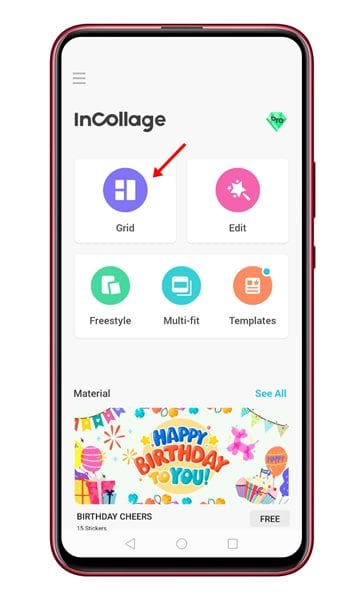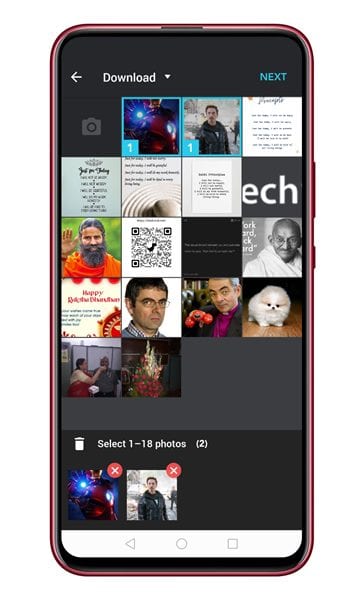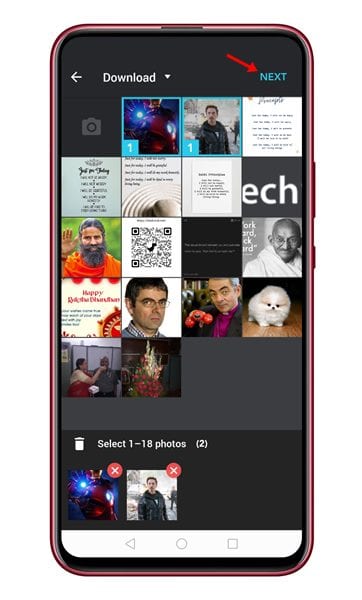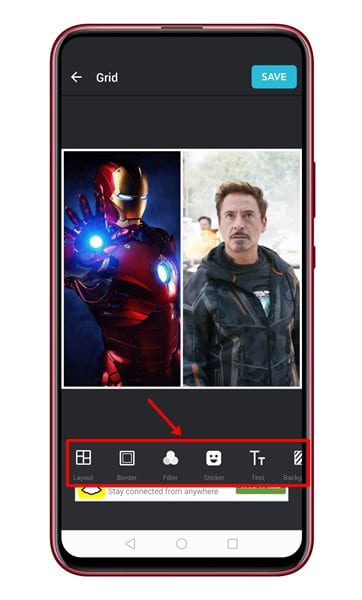Ας παραδεχτούμε, υπάρχουν στιγμές που νιώθουμε την ανάγκη να συνδυάσουμε πολλές φωτογραφίες σε μία. Μπορεί να υπάρχουν διάφοροι λόγοι για τους οποίους μπορεί να χρειαστεί να βάλετε τις φωτογραφίες δίπλα-δίπλα. Ίσως θέλετε να επιδείξετε τη φωτογραφία μεταμόρφωσής σας με τους φίλους σας ή απλώς μια για να φτιάξετε ένα απλό κολάζ φωτογραφιών.
Στο Android, η λήψη φωτογραφιών είναι εύκολη, αλλά το κομμάτι της επεξεργασίας γίνεται πρόκληση. Αν και υπάρχουν πολλές διαθέσιμες εφαρμογές επεξεργασίας φωτογραφιών για Android που κάνουν την επεξεργασία φωτογραφιών εύκολη, οι περισσότερες από αυτές ήταν πολύπλοκες στη χρήση.
Δεν χρειάζεται καμία προηγμένη εφαρμογή επεξεργασίας φωτογραφιών για να δημιουργήσετε μια φωτογραφία σύγκρισης. Υπάρχουν πολλές ελαφριές και εύχρηστες εφαρμογές διαθέσιμες στο Google Play Store που μπορούν να σας βοηθήσουν να βάλετε δύο φωτογραφίες δίπλα δίπλα σε χρόνο μηδέν.
خطوط Πώς να συνδυάσετε δύο φωτογραφίες δίπλα δίπλα στο android
Αν ψάχνετε επίσης τρόπους για να συνδυάσετε δύο εικόνες ή θέλετε να βάλετε δύο εικόνες δίπλα-δίπλα στο Android, έχετε έρθει στη σωστή ιστοσελίδα. Σε αυτό το άρθρο, θα μοιραστούμε έναν λεπτομερή οδηγό για το πώς να προσθέσετε δύο φωτογραφίες δίπλα-δίπλα στο Android. Ας ελέγξουμε.
1. Χρησιμοποιήστε το Google Photos
Δεν χρειάζεται να εγκαταστήσετε καμία πρόσθετη εφαρμογή για να τοποθετήσετε δύο φωτογραφίες δίπλα δίπλα στο Android. Μπορείτε να χρησιμοποιήσετε την ενσωματωμένη εφαρμογή Google Photos για να συνδυάσετε φωτογραφίες στο Android. Ας δούμε πώς να χρησιμοποιήσετε το Google Photos για να συνδυάσετε φωτογραφίες.
Βήμα 1. πρώτο και κύριο , Ανοίξτε μια εφαρμογή Φωτογραφίες Google στο Android smartphone σας.
Βήμα 2. τώρα αμέσως Επιλέξτε φωτογραφίες που θέλετε να συγχωνεύσετε.
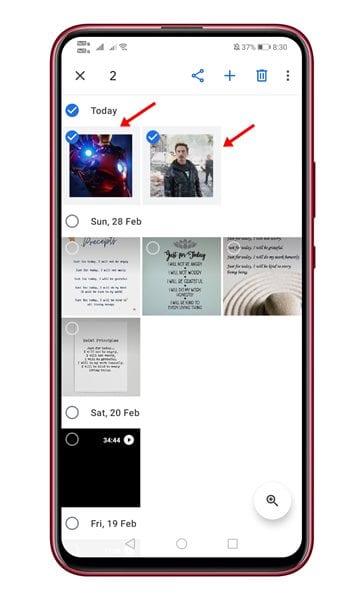
Βήμα 3. Αφού επιλέξετε, πατήστε στο εικονίδιο (+) Οπως φαίνεται παρακάτω.
Βήμα 4. Από το αναδυόμενο παράθυρο, επιλέξτε μια επιλογή " Κολάζ ".
Βήμα 5. Οι φωτογραφίες θα συγχωνευθούν δίπλα δίπλα. Τώρα μπορείτε να επεξεργαστείτε την εικόνα ή να χρησιμοποιήσετε το εργαλείο ετικετών για να προσθέσετε κείμενο στην εικόνα.
Βήμα 6. Μόλις ολοκληρώσετε την επεξεργασία, πατήστε το κουμπί Τέλος στο κάτω μέρος της οθόνης.
Αυτό είναι! Τελείωσα. Αυτός είναι ο τρόπος με τον οποίο μπορείτε να χρησιμοποιήσετε το Google Photos για να βάλετε δύο φωτογραφίες δίπλα-δίπλα στο Android.
2. Collage Maker - Photo Editor & Photo Collage
Λοιπόν, το Collage Maker είναι μια δημοφιλής εφαρμογή δημιουργίας κολάζ για Android που διατίθεται στο Google Play Store. Μπορείτε να το χρησιμοποιήσετε για να τοποθετήσετε δύο φωτογραφίες δίπλα-δίπλα στη συσκευή σας Android. Δείτε πώς μπορείτε να χρησιμοποιήσετε την εφαρμογή Android Collage Maker.
Βήμα 1. Αρχικά, μεταβείτε στο Google Play Store και εγκαταστήστε μια εφαρμογή Κατασκευαστής κολάζ .
Βήμα 2. Μόλις εγκατασταθεί, ανοίξτε την εφαρμογή και κάντε κλικ στο "κουμπί" το δίκτυο ".
Βήμα 3. Τώρα επιλέξτε τις φωτογραφίες που θέλετε να βάλετε δίπλα-δίπλα.
Βήμα 4. Μόλις τελειώσετε, πατήστε το κουμπί Επόμενο .
Βήμα 5. Οι φωτογραφίες θα συγχωνευθούν δίπλα δίπλα. Τώρα μπορείτε να τοποθετήσετε περιγράμματα, κείμενο και άλλα στοιχεία στις εικόνες.
Βήμα 6. Όταν ολοκληρώσετε την επεξεργασία, πατήστε το κουμπί. Σώσει".
Αυτό είναι! Τελείωσα. Έτσι μπορείτε να βάλετε δύο φωτογραφίες δίπλα δίπλα στη συσκευή σας Android.
Λοιπόν, αυτό το άρθρο αφορά τον τρόπο τοποθέτησης δύο φωτογραφιών δίπλα-δίπλα στο Android. Ελπίζω αυτό το άρθρο να σας βοήθησε! Παρακαλώ μοιραστείτε και με τους φίλους σας. Εάν γνωρίζετε οποιονδήποτε άλλο τρόπο για να τοποθετήσετε δύο φωτογραφίες δίπλα-δίπλα, ενημερώστε μας στο πλαίσιο σχολίων παρακάτω.